누구나 브라우저에서 비밀번호를 저장하라는 메시지를 표시한다는 메시지를 접했습니다. 브라우저에 비밀번호를 보관하면 사이트에 더 빨리 액세스할 수 있으므로 이 메시지의 의도는 좋습니다. 그러나 브라우저에 암호를 저장해서는 안 된다고 말하는 전문가도 만나게 될 것입니다. 하지만 실수로 저장해서는 안 되는 비밀번호를 저장했고 이제 비밀번호를 찾아서 지워야 합니다.
Microsoft Edge: 저장된 암호를 찾고 지우는 방법
브라우저를 Edge에 저장한 기억이 없더라도 때때로 암호가 있는지 확인하는 것이 좋습니다. 중요하지 않은 사이트의 비밀번호를 저장하고 잊어버렸을 수 있습니다. 따라서 시작하려면 Edge를 실행해야 하며 일단 열면 설정으로 이동해야 합니다. 설정에 액세스하려면 상단에 세 개의 점 오른쪽 및 선택 설정.
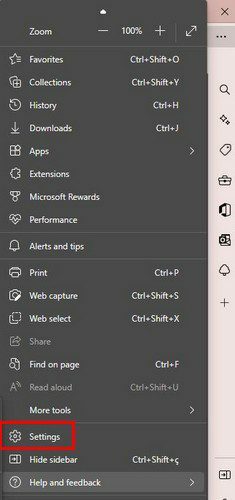
설정에 들어가면 다음을 클릭하십시오. 프로필 탭 디스플레이 왼쪽에 있습니다. 설정에 액세스하면 그곳에서 열어야 하지만 그렇지 않은 경우 그곳으로 이동해야 합니다. 필요한 경우 아래로 스크롤하여 비밀번호.
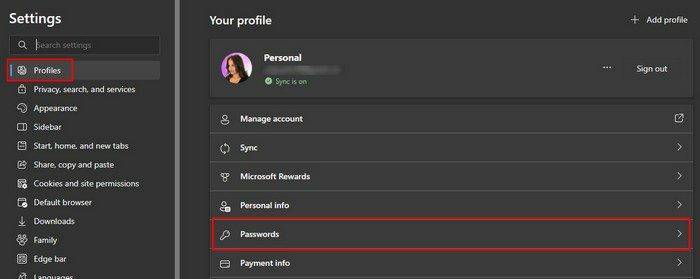
브라우저가 얼마나 많은 비밀번호를 저장했는지 보여주는 섹션이 하단에 표시됩니다(만약에 어떠한). 특정 비밀번호를 찾으려면 언제든지 검색 옵션을 사용할 수 있습니다. 여기 있는 동안에는 암호 추가와 같은 다른 작업을 항상 수행할 수 있습니다. 브라우저에서 덜 중요한 사이트의 암호를 유지하기로 결정하고 몇 개를 추가하기 시작했을 수 있습니다.
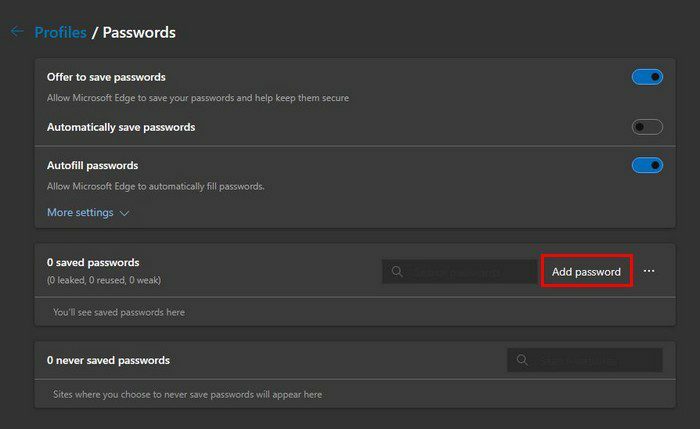
검색 표시줄 오른쪽에 비밀번호 추가 옵션이 표시됩니다. 이 창에서 클릭하면 중요한 정보를 추가하는 창이 나타납니다. 다음과 같은 정보를 추가해야 합니다.
- 웹 사이트 주소
- 닉네임(선택 사항)
- 사용자 이름
- 비밀번호
모든 정보를 입력했으면 하단의 파란색 저장 버튼을 클릭하는 것을 잊지 마십시오.
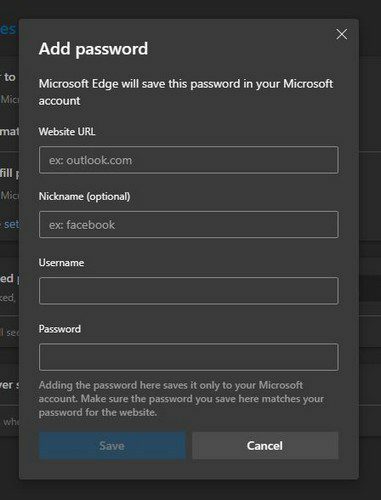
비밀번호 편집
나중에 참조할 수 있도록 언제든지 돌아가서 비밀번호를 편집할 수 있습니다. 눈 아이콘을 클릭하면 암호 메모리를 새로 고칠 수 있습니다. 하나 이상의 비밀번호를 지우고 싶다면 지우고자 하는 비밀번호의 체크 표시를 클릭한 후 상단의 파란색 삭제 버튼을 클릭하세요. 비밀번호 오른쪽에 있는 세 개의 점을 클릭하여 다른 비밀번호 편집 옵션에 액세스할 수 있습니다. 다음과 같은 옵션을 사용할 수 있습니다.
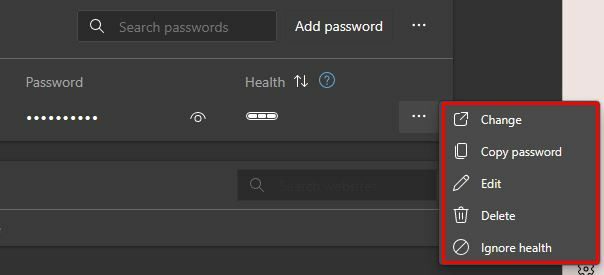
- 변화
- 비밀번호 복사
- 편집
- 삭제 – 암호를 삭제한 후 마음이 바뀌면 디스플레이 오른쪽 상단에 있는 파란색 실행 취소 버튼을 주시하십시오.
- 건강 무시
점에 대해 말하면 오른쪽에 비밀번호 추가라고 표시된 세 개의 점을 볼 수 있습니다. 여기에서 비밀번호 가져오기, 내보내기 및 비밀번호 상태 표시 옵션을 찾을 수 있습니다.
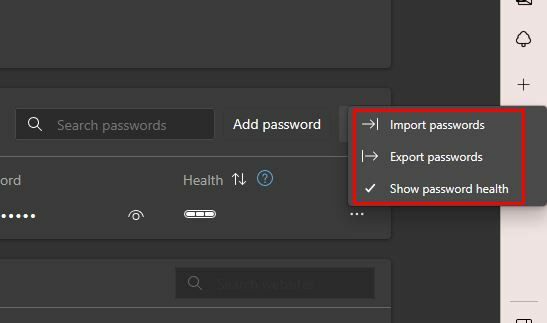
비밀번호를 저장하지 않도록 선택한 사이트를 볼 수 있는 섹션도 있습니다. 암호 섹션에서 다음과 같은 옵션을 활성화하거나 비활성화할 수도 있습니다.
- 비밀번호 입력란에 ¨비밀번호 공개¨버튼 표시
- 강력한 암호 제안
Microsoft Edge에서 암호 저장을 요청하지 않도록 하는 방법
사용자 이름 정보를 사이트에 입력할 때마다 Edge는 항상 사용자 이름 정보를 저장할지 묻습니다. 사용자 이름 정보가 포함된 팝업 메시지가 표시됩니다. 저장을 원하시면 파란색 저장 버튼을 클릭하세요. 비밀번호를 저장하지 않으려면 안 함 버튼을 클릭하거나 오른쪽 상단의 X를 클릭하여 메시지를 닫을 수 있습니다. 그러나이 팝업 메시지를 처리하지 않으려면 브라우저 설정으로 이동하여 끌 수 있는 방법이 있습니다.
설정 > 프로필 > 암호로 이동합니다. 상단에 비밀번호 저장 제안이라는 토글 옵션이 표시됩니다.
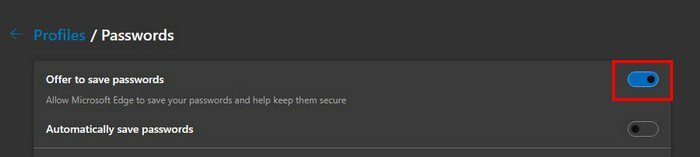
비밀번호를 저장하라는 팝업 메시지가 표시되지 않기 때문에 여전히 가능합니다. 저장하려는 향후 웹사이트의 보안 키 아이콘을 클릭합니다. 비밀번호 정보를 저장하면 다음에 사이트를 방문할 때 자동으로 로그인됩니다. 그러나 로그인한 사이트를 제어하려면 이 부분을 변경해야 합니다.
비밀번호 자동 완성 섹션에서 옵션을 클릭하면 사용 가능한 모든 옵션이 표시됩니다. 목록의 첫 번째 항목은 웹 사이트 비밀번호 입력 및 자동 로그인이라는 항목입니다. 따라서 자동 채우기 옵션을 끄면 괜찮을 것입니다. 현재 비밀번호를 변경하려는 경우 자주 접하게 되는 한 가지는 비밀번호 또는 핀을 입력해야 한다는 것입니다. 변경하려는 사람에게 권한이 있는지 확인하는 것은 보안 예방 조치입니다.
추가 자료
우리가 비밀번호에 관한 주제라면 다음은 귀하가 관심을 가질 만한 비밀번호에 대해서도 설명하는 몇 가지 기사입니다. 방법은 다음과 같습니다. Android 기기 및 iPhone에서 저장된 WiFi 비밀번호 보기. 원하는 경우에도 보장됩니다. Brave에 저장된 비밀번호 보기 또는 지우기 브라우저.
결론
계정을 안전하게 유지하려면 강력한 암호를 사용하는 것이 중요합니다. 전문가들은 암호에 쉽게 추측할 수 있는 개인 정보가 포함되어서는 안 된다고 항상 말합니다. 브라우저에 비밀번호를 저장하는 것도 권장하지 않지만 일부 사용자는 비밀번호를 저장하는 사이트가 별로 중요하지 않기 때문에 그대로 사용합니다. Edge에서는 암호로 모든 종류의 작업을 수행할 수 있습니다. 예를 들어 편집, 지우기 및 다른 브라우저에서 가져올 수도 있습니다. 브라우저에 비밀번호를 많이 저장하시나요? 아래 의견에 여러분의 생각을 공유하고 소셜 미디어에서 다른 사람들과 기사를 공유하는 것을 잊지 마십시오.